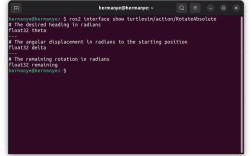在Linux系统中,删除目录是日常管理和维护文件系统时常见的操作,但同时也需要谨慎处理,因为错误的操作可能导致重要数据丢失,Linux提供了多种命令用于删除目录,每种命令都有其特定的使用场景和功能特点,本文将详细介绍常用的删除目录命令,包括rmdir、rm、find以及shopt结合的递归删除方法,并说明它们的使用方法、选项参数以及注意事项,帮助用户根据实际需求选择合适的命令。
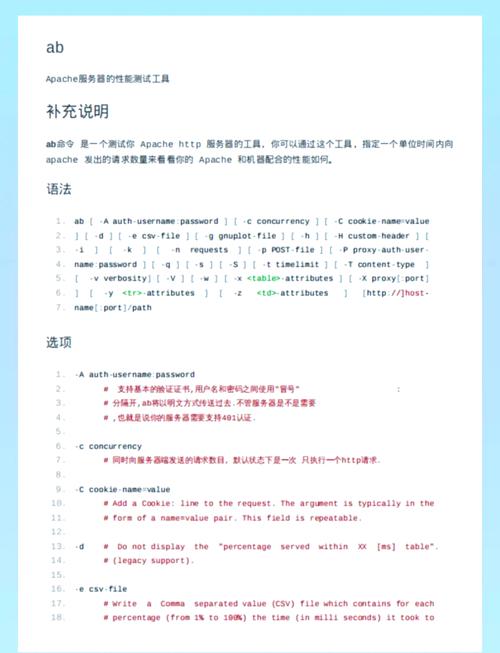
rmdir是Linux中最基础的删除目录命令,它的功能仅限于删除空目录,所谓空目录,是指该目录下没有任何文件或子目录。rmdir的基本语法为rmdir [选项] 目录名,其中常用的选项包括-p或--parents,表示递归删除空目录,即如果删除父目录后,父目录变为空目录,则一并删除,执行rmdir -p test/subdir时,如果test目录在删除subdir后变为空目录,则test目录也会被一并删除,需要注意的是,rmdir无法删除非空目录,如果尝试删除非空目录,系统会提示错误信息。rmdir适用于确保目录为空的情况下快速删除,避免误删数据。
与rmdir不同,rm命令是更强大的删除工具,不仅可以删除文件,还可以通过选项-r或-R(递归)和-f(强制)来删除非空目录。rm的基本语法为rm [选项] 文件或目录,当需要删除非空目录时,通常使用rm -r 目录名,该命令会递归删除指定目录及其下的所有文件和子目录。rm -r mydir会删除mydir目录及其包含的所有内容,如果加上-f选项,即rm -rf 目录名,则会在删除过程中忽略不存在的文件提示,并强制删除,无需确认,这种组合在需要批量删除大量文件或目录时非常高效,但同时也具有高风险,因为rm -rf命令一旦执行,数据几乎无法恢复,因此在使用前务必确认目录路径正确,避免误删系统关键目录。
除了基本的rm -rf命令外,rm还支持其他选项来增强删除操作的安全性。-i选项会在删除每个文件前进行确认,适合在不确定文件内容时使用;-v选项会显示删除的详细过程,帮助用户了解操作进度,现代Linux发行版通常默认启用alias别名机制,例如rm命令可能被别名为rm -i,以增加删除操作的安全性,用户可以通过alias命令查看当前定义的别名,如果需要临时取消别名,可以使用\rm命令或unalias命令。
对于更复杂的删除需求,例如根据特定条件(如文件名、修改时间、文件大小等)删除目录,可以使用find命令结合-exec或-delete选项。find命令的基本语法为find [路径] [条件] -exec [命令] {} \;,要删除/home/user目录下所有以.tmp结尾的目录,可以使用find /home/user -type d -name "*.tmp" -exec rm -rf {} \;。-type d表示仅匹配目录,-name "*.tmp"表示匹配文件名模式,-exec选项用于对匹配到的目录执行rm -rf命令,另一种更简洁的方式是使用find的-delete选项,例如find /home/user -type d -name "*.tmp" -delete,该选项会直接删除匹配到的目录,无需调用rm命令,需要注意的是,find命令在处理大量文件时可能较慢,且-exec选项中的命令会为每个匹配项单独执行,效率较低,可以通过代替\;来优化,例如find /home/user -type d -name "*.tmp" -exec rm -rf {} +,这样rm命令会一次性处理多个目录,提高效率。
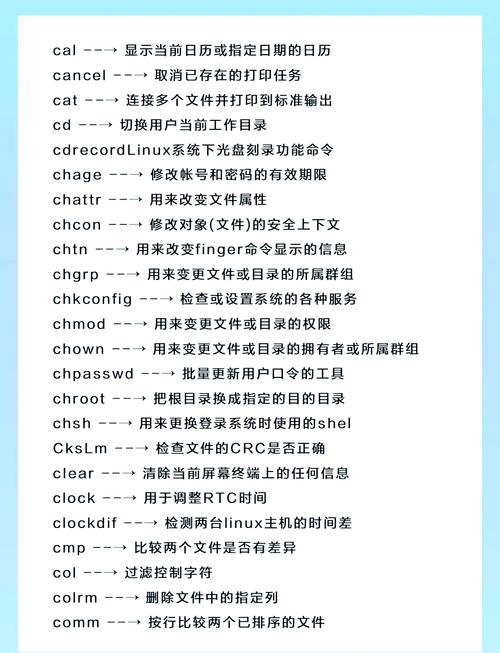
在某些情况下,用户可能需要交互式地删除目录,例如在图形界面或脚本中需要用户确认后再删除,此时可以结合read命令和条件判断来实现,以下脚本会在删除目录前提示用户确认:
read -p "确定要删除目录 $dir 吗?(y/n) " confirm
if [ "$confirm" = "y" ]; then
rm -rf "$dir"
echo "目录已删除"
else
echo "取消删除"
fi
Linux还提供了shopt选项来扩展目录删除的功能,启用shopt -s dotglob选项后,rm *命令会以点开头的文件和目录(如.hidden)也包含在删除范围内,默认情况下这些文件和目录会被忽略,这对于需要删除隐藏目录的场景非常有用。
在使用删除目录命令时,需要注意以下几点:避免在(根目录)下执行rm -rf命令,这会导致整个文件系统被删除,系统崩溃;在删除重要目录前,建议先备份数据,可以使用cp -r或tar命令创建备份;在生产环境中执行删除操作时,最好先使用ls或find命令查看目录内容,确认无误后再执行删除;对于普通用户,确保对目标目录有足够的权限,否则需要使用sudo命令提升权限。
以下是一个常用删除目录命令的对比表格,帮助用户快速选择合适的命令:
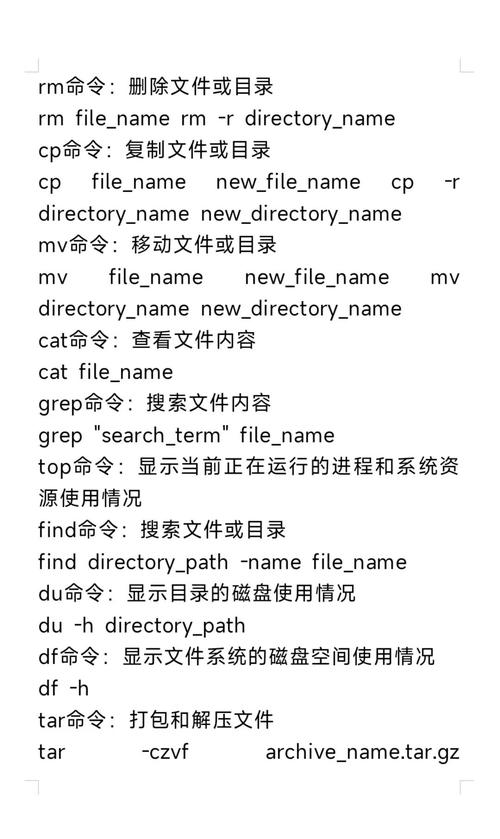
| 命令 | 语法示例 | 功能特点 | 适用场景 |
|---|---|---|---|
rmdir |
rmdir -p dir/subdir |
仅删除空目录,支持递归删除父目录 | 确保目录为空时的快速删除 |
rm -r |
rm -r mydir |
递归删除目录及其内容,删除前会提示确认(默认别名) | 删除非空目录,需要交互确认 |
rm -rf |
rm -rf mydir |
强制递归删除目录及其内容,不提示确认,高风险 | 批量删除或脚本中需要非交互式删除 |
find -exec |
find . -name "*.tmp" -exec rm -rf {} \; |
根据条件查找目录并执行删除,支持复杂筛选 | 按特定条件删除多个目录 |
find -delete |
find . -name "*.tmp" -delete |
直接删除匹配到的目录,语法简洁 | 简单条件下的目录删除 |
相关问答FAQs:
问题1:使用rm -rf命令删除目录后,如何恢复误删的数据?
解答:rm -rf命令删除的数据通常不会进入回收站,直接恢复比较困难,如果数据非常重要,可以尝试使用数据恢复工具如TestDisk或PhotoRec,这些工具通过扫描磁盘的未使用空间来尝试恢复文件,但恢复成功率取决于数据是否被新数据覆盖,因此建议尽快停止向该磁盘写入数据,定期备份是避免数据丢失的最佳方式。
问题2:为什么在执行rm -r命令时,系统提示“Permission denied”?
解答:该错误表示当前用户对目标目录或其中的文件没有足够的删除权限,解决方法有两种:一是使用sudo命令提升权限,例如sudo rm -r mydir,输入用户密码后即可删除;二是使用chown或chmod命令修改目录的所有者或权限,例如sudo chown -R $USER:$USER mydir将目录所有者改为当前用户,然后再执行删除操作,需要注意的是,修改系统关键目录的权限可能导致系统异常,请谨慎操作。